Batchinstallera, uppdatera, avinstallera Windows-program med FreeApps
Miscellanea / / February 12, 2022
Tidigare har vi täckt tre fantastiska verktyg med vilka du enkelt kan hantera dina gratisprogram på Windows. Den första var Ninit, som tyst installerar vanliga gratisprogram för Windows med hjälp av ett enda skräddarsytt installationsprogram. Den andra var FileRex, som automatiskt skannar programvaran som är installerad på ditt system och informerar dig om något av programmen behövde en uppdatering. Sist men inte minst, det finns IObit Uninstaller 2 med hjälp av vilken du enkelt kan avinstallera flera program.
Utan tvekan utmärker sig dessa verktyg i vad de gör, men idag kommer jag att prata om ett gratisprogram som kombinerar kraften från alla de tre ovan nämnda applikationerna under ett och samma tak. Det heter Gratis appar och det ger dig en enorm kontroll över dina program. Så låt oss se vad FreeApps kan göra för din dator.
Batchinstallera program med FreeApps
När du besöker Windows hemsida för FreeApps, kommer du att se en lista över många populära Windows-gratisprogram tillsammans med en kryssruta för dem. Precis som i Ninite kan du även här välja och skapa en lista över appar du vill installera på din dator. När du har fyllt i listan över program du vill installera klickar du på den stora gröna knappen som säger
Skaffa Installer. När filen har laddats ner, kör den med administrativa rättigheter.
Programmet öppnas med listan över appar du valde när du skapade installationsprogrammet. Allt du behöver göra nu är att trycka på Knappen Starta nedladdning och alla applikationer kommer automatiskt att laddas ner och installeras på ditt system. Verktyget kommer inte att störa dig under hela processen och kommer att installera programmen i din Windows Program Files-katalog med standardinställningarna för var och en av dem. Om du inte vill att dina program ska installeras automatiskt kan du ändra programinställningarna.
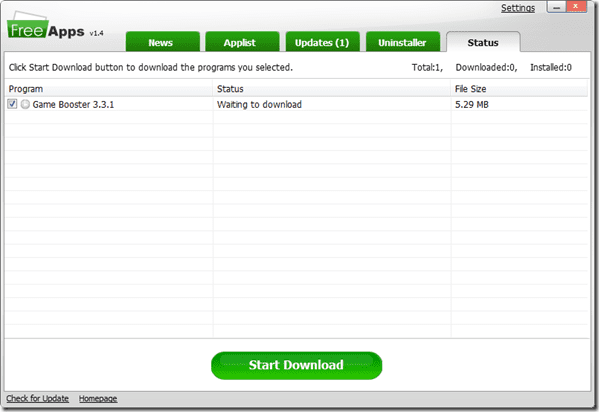
Om du har missat någon programvara när du skapade installationsprogrammet behöver du inte skapa en ny. Klicka på fliken i föregående installationsprogram Applista för att välja och installera de program du missat.
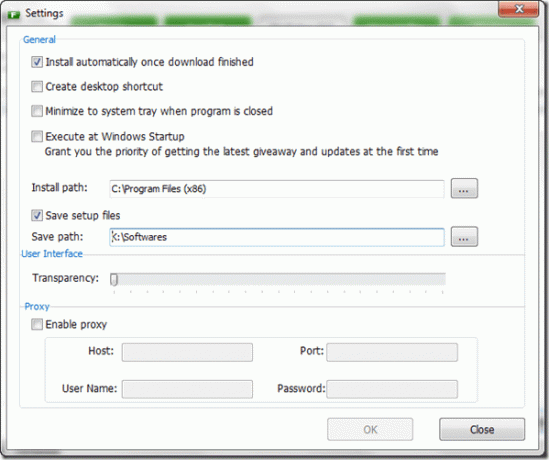
Det handlade om hur du kunde använda FreeApps för att batchinstallera program. Låt oss nu se hur du kan uppdatera dina redan installerade program.
Batchuppdateringsprogram med FreeApps
Klicka på Uppdateringar fliken på programmet för att öppna listan över alla program som har en onlineuppdatering tillgänglig. Välj bara de program du vill uppdatera och tryck på Uppdatera knapp.
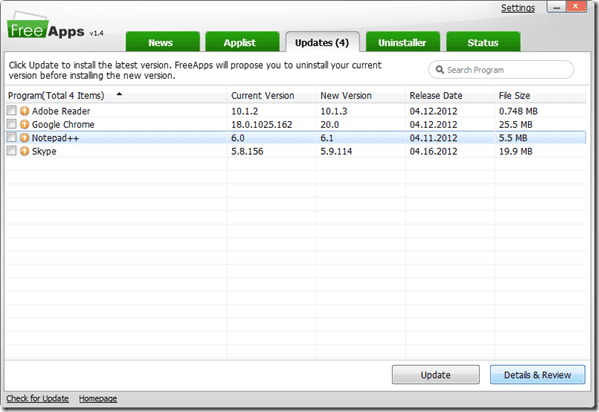
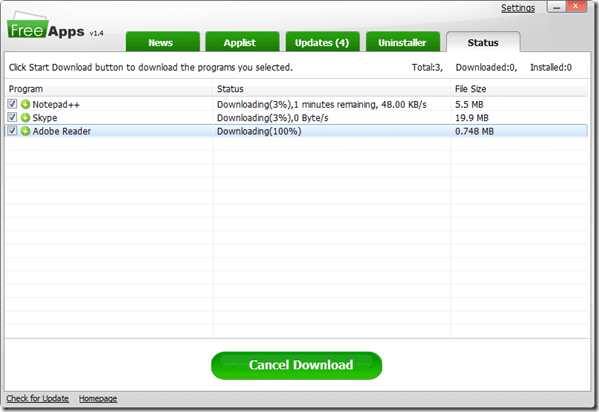
Du kan också ta en titt på recensionerna från andra användare som har installerat uppdateringen för att se om den nya uppdateringen är tillräckligt stabil. Om ett program stöder automatisk uppdatering kommer FreeApps att utföra uppdateringen tyst men vid några få tillfällen kan du behöva trycka på några musknappar när du blir ombedd att avinstallera den tidigare versionen.
Avinstallera flera program samtidigt med FreeApps

Genom att gå vidare till funktionen för batchavinstallation, ger FreeApps dig kraften till avinstallera flera program samtidigt. Men det finns en varning. Även om programmet kom med den tysta installationsfunktionen, finns det ingen sådan funktion för avinstalleraren och du kan därför inte lämna din dator obevakad medan du gör en batch-avinstallation. Ändå är det bättre än att välja varje gång som du gör när du avinstallerar med standardalternativet i Windows.
Du kan lika gärna kalla FreeApps för "gratisprogrammens Gud" eftersom det fungerar som skapare, underhållare och förstörare av dessa verktyg. 🙂
Så, Windows-användare, prova detta och låt oss veta hur bra det fungerade för dig.
Senast uppdaterad den 2 februari 2022
Ovanstående artikel kan innehålla affiliate-länkar som hjälper till att stödja Guiding Tech. Det påverkar dock inte vår redaktionella integritet. Innehållet förblir opartiskt och autentiskt.



